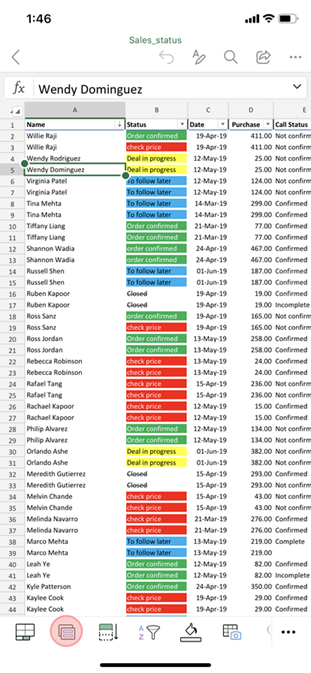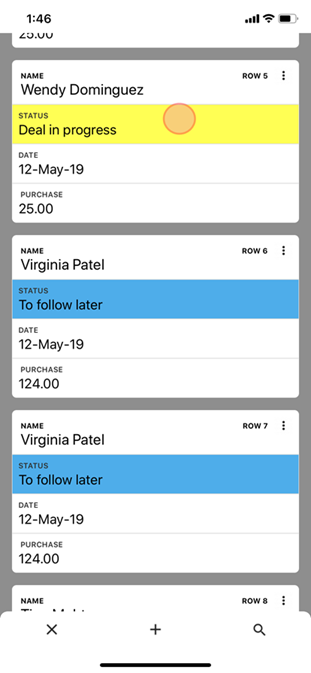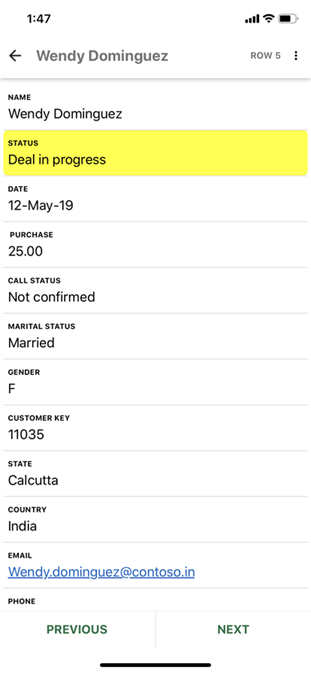Exceli tabelid on väga kasulikud, kuid nende kasutamine nutitelefonis võib olla keeruline. Kaardivaade võimaldab töötada tabelitega mobiilse optimeeritud kasutajaliidese abil, mis hoiab fookuse teie andmetel.
Kaartide vaatel on kaks taset: kaardid ja üksikasjalikud vaated. Kaardid sisaldavad kokkuvõtvate ridade loendit, mida on lihtne sirvida ja otsida. Ridu saate lisada ja kustutada ka iga kaardi kolme punkti menüükäsku kasutades. Kui puudutate loendis kaarti, kuvatakse üksikasjavaates kogu rida, et saaksite selle andmeid hõlpsalt redigeerida.
|
|
|
|
|
Puudutage tabelit ja seejärel nuppu Kaardivaade . |
Summeeritud andmete |
Üksikasjade läbivaatamisel puudutage selle redigeerimiseks väärtust. |
Märkus.: Kaartide vaade töötab ainult Exceli tabelitega. Kui töötate lahtrivahemikuga, saate vahemiku teisendada tabeliks, lubades kaardivaate.
Märkus.: 3. märts 2020: kaardivaade on üks paljudest funktsioonidest, mis on praegu saadaval ainult osale Microsoft 365 Insideri programmis osalejatest . Meil on kavas neid funktsioone järgmiste kuude jooksul jätkuvalt optimeerida. Kui need on valmis, anname need välja kõigile Microsoft 365 Insideri programmis osalejatele ja Microsoft 365 tellijatele.
Kaartide vaates ridade sirvimine
Kaardivaates kuvatakse summeeritud reaandmete loend, et saaksite soovitud read kiiresti üles leida.
-
Avage nutitelefonis Exceli fail, mis sisaldab tabelit.
-
Puudutage tabeli sees mõnda lahtrit ja seejärel nuppu Kaardivaade .
-
Excel kuvab valitud tabeli ridadele vastavate kaartide loendi. Sirvige loendit kerides või kasutage kindlate ridade otsimiseks allservas asuvat otsingunuppu.
Rea kuvamine üksikasjalikus vaates
Üksikasjalik vaade kuvab kõik ühe rea andmed ja teeb need redigeerimiseks kättesaadavaks.
-
Avage tabel vaates Kaardid.
-
Rea üksikasjaliku vaate kuvamiseks puudutage kaarti.
-
Soovi korral tehke ühte või mõlemat järgmistest.
-
Külgneva rea läbivaatamiseks puudutage nuppu EELMINE või EDASI.
-
Redigeerimiseks puudutage väärtust.
-